如何群发微信苹果手机软件 苹果手机群发微信的方法
现微信已成为人们日常交流中不可或缺的一部分,对于拥有苹果手机的用户来说,群发微信却不是一件容易的事。在苹果手机上,微信并没有提供群发功能,这给用户带来了不便。有一些方法可以帮助苹果手机用户实现群发微信的需求。本文将介绍如何利用苹果手机软件来实现微信的群发功能,让用户能够更便捷地与朋友、家人和同事进行群发微信。
苹果手机群发微信的方法
步骤如下:
1.首先,我们打开手机上的“微信”软件。如图所示

2.点击右下角“我”,进入个人设置页面。如图所示

3.点击下方“设置”选项。如图所示

4.在设置中,我们打开“通用”工具。如图所示

5.在通用工具页面下方找到“辅助功能”,点击进入。如图所示

6.找到“群发助手”点击进入。如图所示

7.点击开始群发,按照操作步骤就可以进行群发了。如图所示

以上就是如何群发微信苹果手机软件的全部内容,碰到同样情况的朋友们赶紧参照小编的方法来处理吧,希望能够对大家有所帮助。
相关教程
-
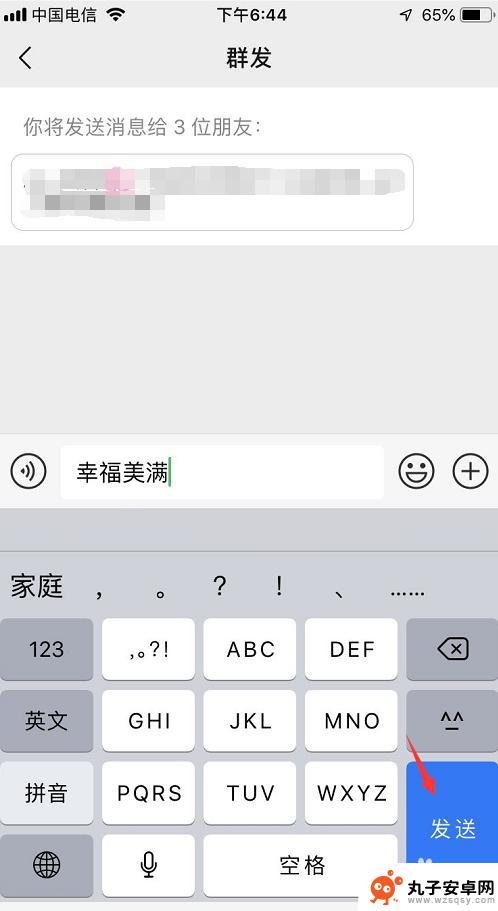 如何在苹果手机上群发微信 苹果手机微信群发消息步骤
如何在苹果手机上群发微信 苹果手机微信群发消息步骤随着社交软件的普及和人们对高效沟通的追求,微信已成为了我们日常生活中不可或缺的一部分,对于使用苹果手机的用户来说,苹果手机上微信的群发功能却并不是那么直观和方便。所以掌握在苹果...
2024-02-29 08:37
-
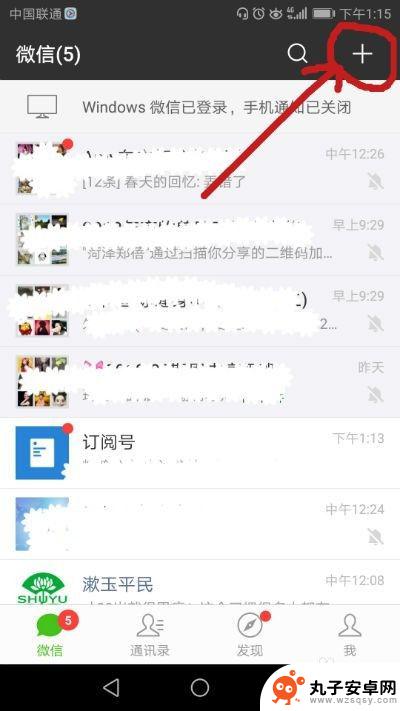 换手机了微信群在哪里找出来的 怎么找回以前的微信群聊
换手机了微信群在哪里找出来的 怎么找回以前的微信群聊换手机后,很多人会遇到一个问题,那就是如何找回之前的微信群聊,有时候我们在新手机上登录微信,却发现以前的群聊列表为空,让人感到困惑和焦虑。想要找回之前的微信群聊并不难,只需要按...
2024-04-23 13:40
-
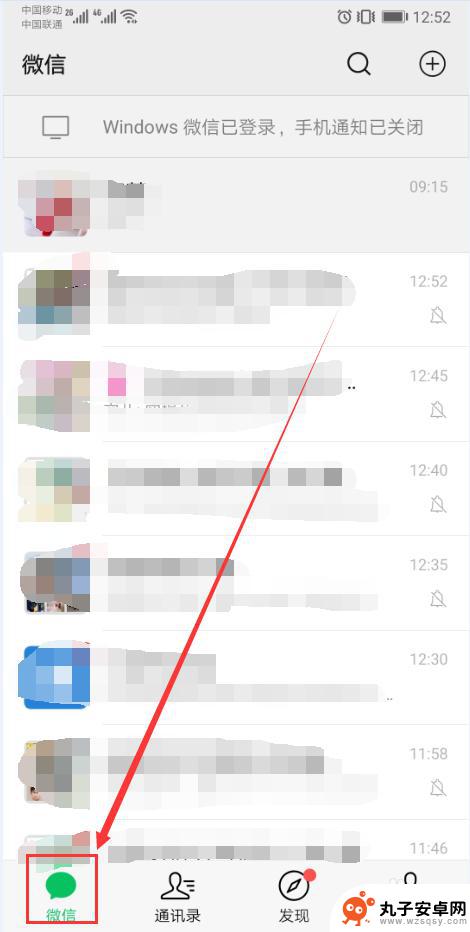 手机如何取消自动群发 微信扫码后怎样停止自动群发广告
手机如何取消自动群发 微信扫码后怎样停止自动群发广告在日常生活中,我们经常会收到各种各样的自动群发广告信息,无论是通过手机短信还是微信扫码,这些广告信息不仅影响了我们的生活质量,还占据了我们的宝贵时间。如何取消手机的自动群发功能...
2024-09-09 08:15
-
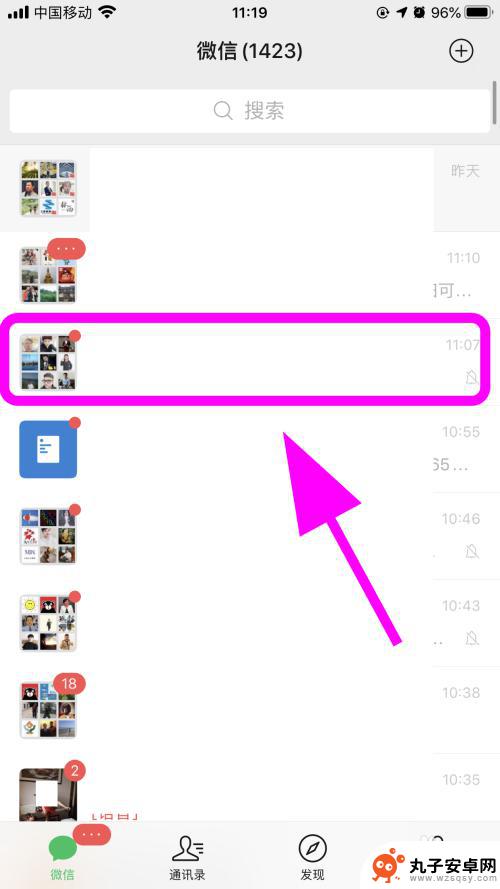 苹果手机怎么取消接龙模式 苹果手机微信接龙发起步骤
苹果手机怎么取消接龙模式 苹果手机微信接龙发起步骤苹果手机取消微信接龙模式的步骤非常简单,只需要在微信聊天界面中点击右上角的+号,选择发起群聊后再选择创建群聊,然后添加好友,最后点击完成即可取消接龙模式,接龙模式是一种很有趣的...
2024-04-20 13:42
-
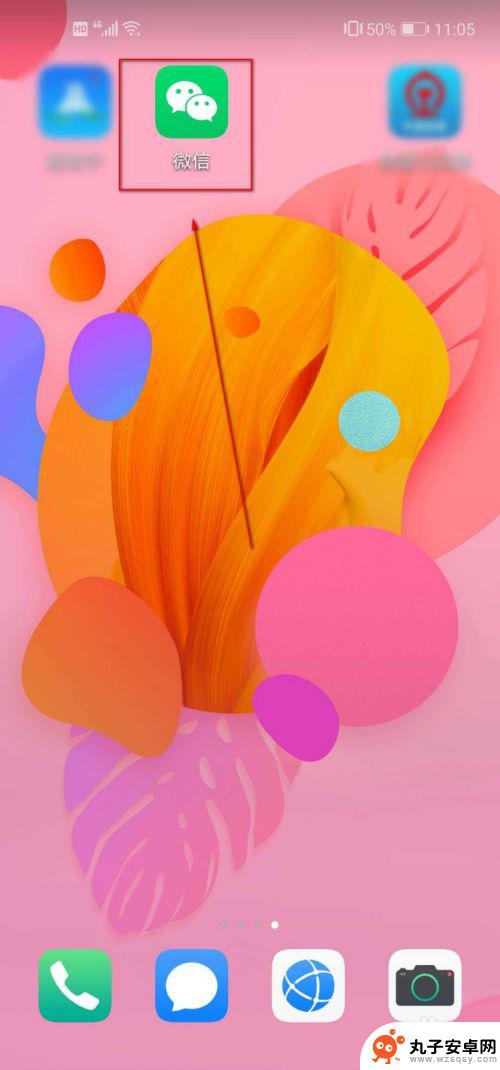 手机微信接龙怎么接龙 微信接龙怎么发起
手机微信接龙怎么接龙 微信接龙怎么发起在现代社交网络中,微信接龙已经成为一种流行的社交玩法,接龙的方式多种多样,可以是文字、图片、视频等形式,通过微信群或私聊的方式进行传递。接龙不仅可以增加朋友之间的互动,还可以增...
2024-03-26 12:42
-
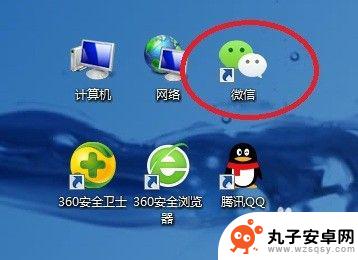 手机微信发送文件到电脑 手机微信文件传输到电脑的方法
手机微信发送文件到电脑 手机微信文件传输到电脑的方法手机微信已经成为人们日常生活中必不可少的通讯工具之一,有时候我们需要将手机中的文件发送到电脑进行进一步处理或保存,这就需要使用手机微信文件传输到电脑的方法。通过简单的操作,我们...
2024-08-17 10:33
-
 手机微信如何分享多个文件 怎样在微信里同时发送多个文件夹
手机微信如何分享多个文件 怎样在微信里同时发送多个文件夹在日常工作和生活中,我们经常需要分享多个文件或文件夹给他人,而在手机微信上如何快速地分享多个文件成为了许多人的疑惑。在微信中我们可以通过一些简单的操作实现同时发送多个文件或文件...
2024-05-19 11:18
-
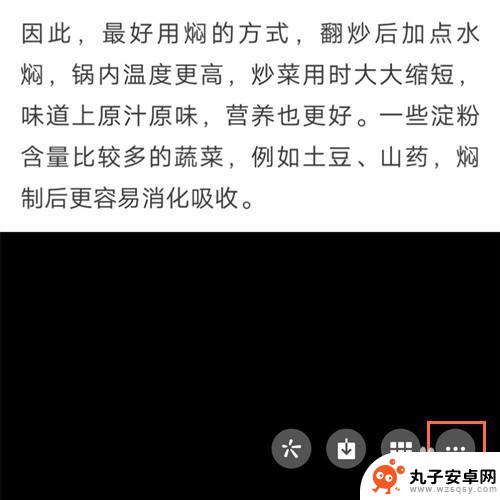 手机微信图片怎么转换成pdf格式 将微信聊天文字图片转换为PDF文件的方法
手机微信图片怎么转换成pdf格式 将微信聊天文字图片转换为PDF文件的方法随着手机微信的普及和使用,我们经常会与他人通过微信进行文字聊天并发送图片,有时候我们需要将这些文字和图片保存下来,或者与他人分享,却发现微信并没有提供直接转换为PDF格式的功能...
2023-12-13 10:30
-
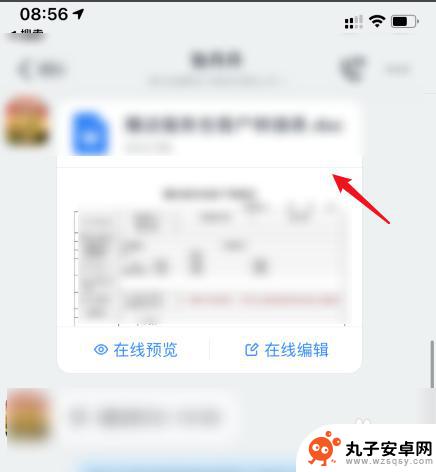 手机钉钉文件转发到微信 手机钉钉文件如何发送到微信
手机钉钉文件转发到微信 手机钉钉文件如何发送到微信在现代社会中随着科技的不断发展,手机已经成为人们生活中不可或缺的重要工具之一,而手机应用程序的多样化也为人们提供了更加便捷的沟通方式。钉钉作为一款办公沟通软件,在提供工作交流的...
2024-04-05 08:33
-
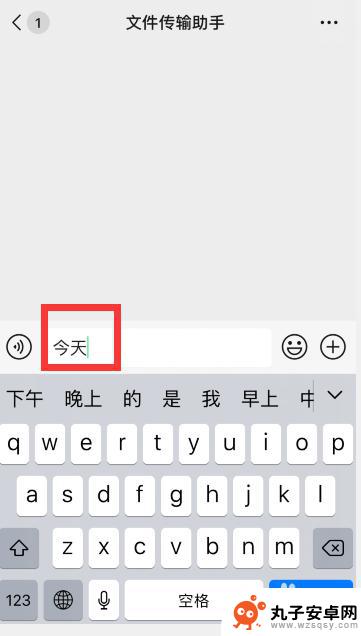 苹果手机在哪里换行打字 苹果手机怎么在微信上换行
苹果手机在哪里换行打字 苹果手机怎么在微信上换行苹果手机在微信上换行其实非常简单,只需在要换行的地方按下回车键即可,苹果手机的微信输入框会自动识别回车键并换行,让您的文字排版更清晰、易读。无论是在发朋友圈、群聊还是私聊时,换...
2024-06-28 12:36
热门教程
MORE+热门软件
MORE+-
 步步吉祥app手机版
步步吉祥app手机版
44MB
-
 趣动漫app
趣动漫app
58.27M
-
 咪咕圈圈漫画软件手机版
咪咕圈圈漫画软件手机版
19.61M
-
 漫天玉漫画最新版本
漫天玉漫画最新版本
52.31M
-
 ABC学习机安卓版本
ABC学习机安卓版本
29.43M
-
 武汉教育电视台手机版
武汉教育电视台手机版
35.59M
-
 声远论坛包
声远论坛包
37.88M
-
 在线翻译神器app软件
在线翻译神器app软件
11.91MB
-
 青云租app官网版
青云租app官网版
27.65MB
-
 家乡商城手机版
家乡商城手机版
37.66MB